Windows10系统下kb4089848补丁下载停留在99%咋办?
如何解决Windows 10 补丁b4089848下载停留在99%或安装失败(此方法实用于win10全版本更新时所遇的情况解决)
Windows 10的累积更新kb4089848(16299.334版本)and update kb4088891(15063.994版本)现在可供下载。最新累积更新包括Windows操作系统的各种改进和更多。然而,一些用户报告说,新的更新kb4088891下载或kb4089848下载停留在0%或99%。在某些情况下,kb4088891或kb4089848安装失败。也有蓝屏的错误报告(蓝屏)。
如果你检查你的Windows更新,你会发现你的win10系统版本更新–匹配2018-03累积更新的Windows 10版本1703的基于x64的系统(kb4088891)创作者更新系统2018-03累积更新的Windows 10版本1709的基于x64的系统(kb4089848)秋天的创造者更新系统。目前,有三种不同的更新用户面临的问题。首先,在下载更新(不能下载或更新贴)。其次,更新安装的问题,最后,蓝屏(BSOD)错误后重新启动。查看更多详情。
修复Windows 10更新下载的问题
试试下面的方法来安装Windows 10更新kb4089848和kb4088891下载问题。
*停止抗病毒VPN代理软件与之前的更新程序
*有时,更新可能需要时间。
*如果你在下载更新看到一个错误代码,试试”修复Windows更新错误微软的工具。
*类型“故障排除”在搜索。现在选择查看全部在左侧面板。选择“Windows Update”在打开的窗口结束。运行故障排除。重新启动并尝试再次更新。
*你也可以下载并运行Windows更新疑难解答.
修复Windows 10更新kb4088891和kb4089848停留在0%或99%的问题:
如果Windows 10更新kb4088891和kb4089848停留在0%或99%或下载在完全安装失败,它可能是一些文件本身就错了。清除文件夹中的所有文件的更新存储将Windows Update下载新的文件。去到以下位置。
C:WindowsSoftwareDistributionDownload
在文件夹中删除一切,但不要删除文件夹本身。为此,记者按Ctrl A选择一切,然后按Delete删除文件。重新启动,下载更新一次。
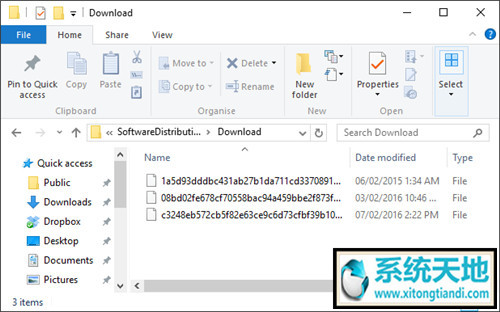
Windows 10更新kb4088891和kb4089848安装失败
禁用Windows 10的更新和驱动程序
你可以跳过Windows 10更新kb4089848和更新kb4088891。
*微软已禁用的累积更新或驱动程序提供一个单独的工具。
*根据公司,更新安装后,客户应先重启电脑选择开始在任务栏上,单击电源按钮,并选择重新启动(不关闭)
您可以禁用下列更新和安装后。
*2018-03累积更新的Windows 10版本1703的基于x64的系统(kb4088891)。
*2018-03累积更新的Windows 10版本1709的基于x64的系统(kb4089848)。
如何卸载Windows 10更新
1.开放设置,点击/水龙头更新&安防图标
2.点击/点击更新历史链接右侧下更新状态。(见下面的截图)
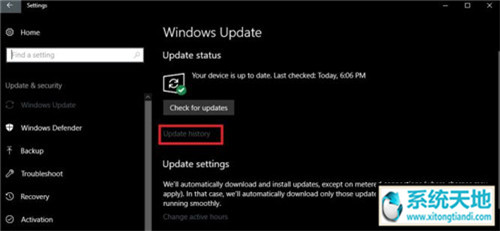
3.点击/点击卸载更新链接,然后选择更新和卸载它。
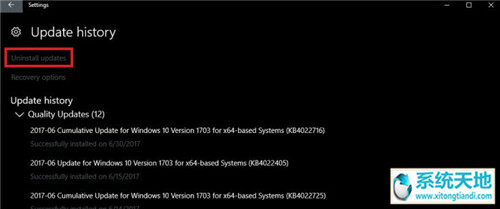
下列更新将出现在您的更新历史匹配您的Windows 10版本。
*2018-03累积更新的Windows 10版本1703的基于x64的系统(kb4088891)。
*2018-03累积更新的Windows 10版本1709的基于x64的系统(kb4089848)。










 苏公网安备32032202000432
苏公网安备32032202000432